-
win10自定义桌面设置方法
- 2017-06-03 10:00:23 来源:windows10系统之家 作者:爱win10
win10自定义桌面怎么设置,默认的win10桌面太过单调了,根本不适合我们90后的风格,网友们想自定义桌面,但是刚升级windows10系统,对这个新系统功能还不熟悉,针对这样的问题,就让系统之家小编告诉大家win10自定义桌面设置方法吧。保证让你们学会。
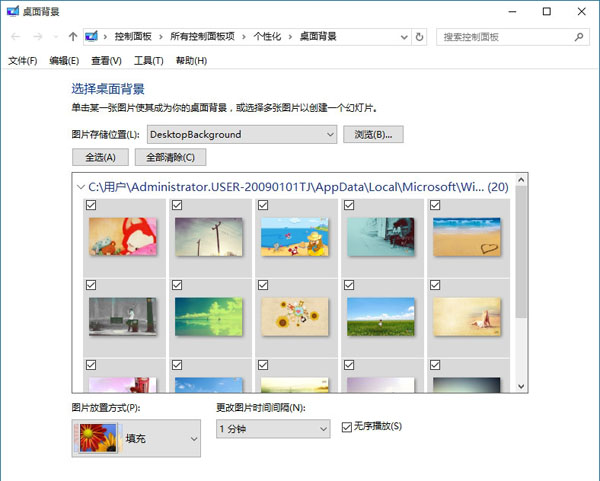
具体方法如下:
1、按下键盘Win+R键,调出“运行”。
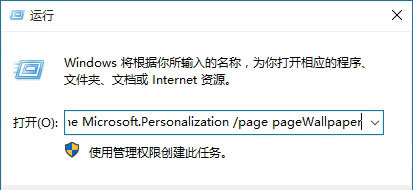
2、输入以下命令后回车:
control /name Microsoft.Personalization /page pageWallpaper
打开后就可以像Win7/Win8.1那样设置桌面背景了,而且“壁纸自动换”功能也可以正常使用,非常方便。
注意,每次打开这个窗口都需要采用上述方式,将该窗口固定到任务栏后,再次打开时只会显示控制面板。
综上所述,这就是win10自定义桌面设置方法了,这个方法其实很简单,这个步骤就搞定了你们的自定义桌面问题了,使用windows10系统朋友,如果觉得感兴趣就可以尝试动手试一试,觉得不错还可以分享给身边有需要的小伙伴们。觉得不适合win10系统的朋友,需要重装windows7官方原版就来系统之家官网。
猜您喜欢
- win10主题桌面怎么更换的教程..2022-04-01
- win10开不了机黑屏转圈怎么办..2022-06-12
- ipconfig命令,小编告诉你ipconfig命令..2018-06-25
- 小编告诉你Win10占用内存高怎么办..2017-10-16
- win10助手使用教程2020-09-28
- win10灰色浏览记录删不掉该怎么办..2020-10-27
相关推荐
- 2022最新的win10企业版激活码.. 2022-04-29
- win10找不到gpedit.msc怎么办 2019-06-22
- win10和win7哪个好,小编告诉你性能如.. 2017-11-23
- 分享win10家庭版升级专业版的方法.. 2020-12-16
- win10远程不了|win10远程桌面无法连接.. 2017-06-03
- win10发布时间具体是什么时候.. 2022-11-19





 魔法猪一健重装系统win10
魔法猪一健重装系统win10
 装机吧重装系统win10
装机吧重装系统win10
 系统之家一键重装
系统之家一键重装
 小白重装win10
小白重装win10
 起舞加速浏览器 v2.0官方绿色版
起舞加速浏览器 v2.0官方绿色版 深度技术Ghost win8 32位纯净版下载v201706
深度技术Ghost win8 32位纯净版下载v201706 雨林木风64位win8强化专业版系统v2023.05
雨林木风64位win8强化专业版系统v2023.05 小白系统ghost win7 64位纯净版201608
小白系统ghost win7 64位纯净版201608 系统之家Win7 32位旗舰版系统下载 v1909
系统之家Win7 32位旗舰版系统下载 v1909 乌贼娘定时关机v1.11(设定定时关机工具)
乌贼娘定时关机v1.11(设定定时关机工具) 小白系统Win8
小白系统Win8 深度技术ghos
深度技术ghos 防沉迷v1.3简
防沉迷v1.3简 速用进销存软
速用进销存软 雨林木风ghos
雨林木风ghos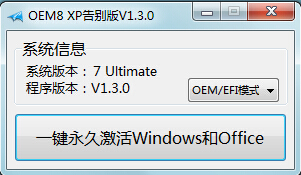 OEM8激活工具
OEM8激活工具 Win10 1511 3
Win10 1511 3 浏览器记录查
浏览器记录查 天使朗读浏览
天使朗读浏览 淘宝客推广大
淘宝客推广大 系统之家Ghos
系统之家Ghos 萝卜家园ghos
萝卜家园ghos 粤公网安备 44130202001061号
粤公网安备 44130202001061号